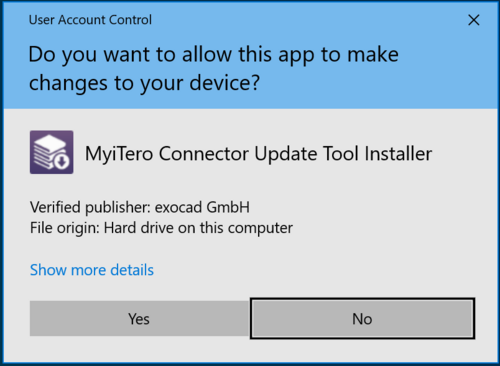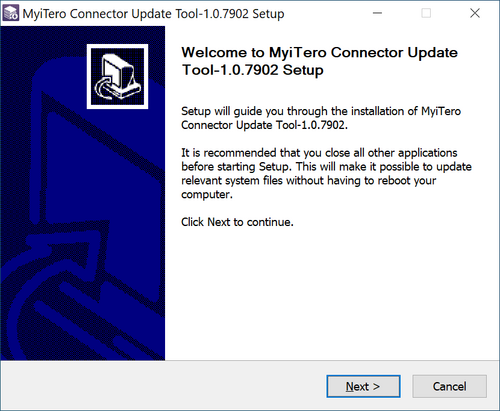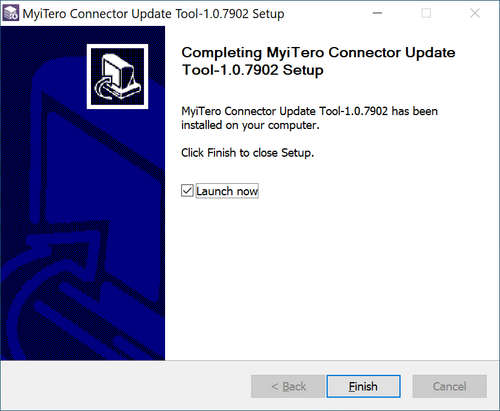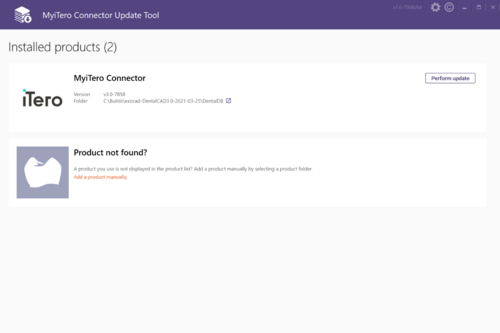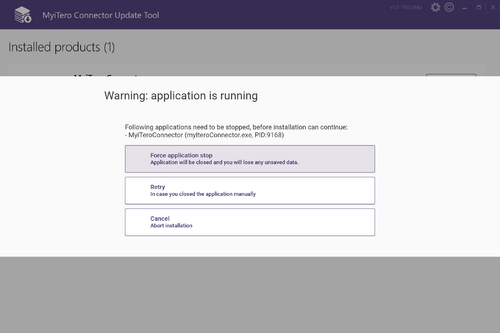Prérequis
Pour installer la mise à jour du connecteur MyiTero, vous avez besoin de exocad DentalCAD Galway Engine Build 7754 , avec prise en charge du connecteur MyiTero activé. Si vous possédez une ancienne version du logiciel exocad, veuillez contacter votre revendeur pour une mise à niveau.
Installation
Pour installer la dernière version du connecteur MyiTero, veuillez suivre les instructions ci-dessous :
- Téléchargez le package d'installation en en cliquant sur ce lien de téléchargement.
- Lancez le "MyiTeroConnectorUpdateTool-Setup-1.0.7906.exe" téléchargé et autorisez le programme à apporter des modifications à votre appareil en cliquant sur "Oui" dans l'écran ci-dessous :
- Suivez les instructions en cliquant sur "Suivant" dans l'écran de l'assistant de l'outil de configuration :
- Une fois l'installation terminée, assurez-vous que "Lancer maintenant" reste coché, puis cliquez sur "Terminer":
- Vous verrez maintenant l'écran principal de l'outil de mise à jour MyiTero :
- Si vous avez déjà utilisé le connecteur MyiTero avec exocad DentalCAD Galway Engine Build 7754 ou version ultérieure, l'emplacement d'installation doit être détecté automatiquement correctement. Cliquez simplement sur le bouton "Effectuer la mise à jour" pour installer la mise à jour. Selon le chemin d'installation, vous devrez peut-être autoriser à nouveau le logiciel à apporter des modifications à votre appareil.
- Si vous ne voyez pas la bonne version du logiciel exocad affichée dans la liste (par exemple dans le cas d'une nouvelle installation qui n'a pas encore été utilisée), cliquez sur le lien "Ajouter un produit manuellement", et choisissez manuellement le répertoire d'installation de DentalDB. Ensuite, cliquez sur "Effectuer la mise à jour".
Dépannage
Vous trouverez ci-dessous des conseils sur la façon de résoudre les problèmes qui peuvent survenir pendant le processus de mise à jour :
- "Aucune mise à jour disponible" s'affiche lors de la tentative de mise à jour :
Veuillez vous assurer que la version de moteur correcte est installée (DentalDB Galway, Engine Build 7754). Contactez votre revendeur pour plus d'informations
- Vous recevez un message d'avertissement indiquant que l'application est déjà en cours d'exécution :
Cliquez sur "Forcer l'arrêt de l'application" pour mettre fin au connecteur MyiTero en cours d'exécution, puis réessayez.